Heimnetzwerk einrichten: Der komplette Leitfaden
Die Grundlagen der Heimnetzwerk-Einrichtung verstehen
Die Einrichtung eines Heimnetzwerks ist für viele Menschen eine wichtige Voraussetzung für einen funktionierenden digitalen Alltag. Bevor mit der Einrichtung begonnen wird, ist es jedoch entscheidend, einige Überlegungen anzustellen. Zunächst muss klar sein, welche Netzwerkverbindung benötigt wird und wie viele Geräte verbunden werden sollen. Je nach Bedarf reicht eine Bandbreite von 25 Mbit/s für simples Surfen, während ein anspruchsvoller Haushalt mit 4K-Streaming und mehreren gleichzeitigen Nutzungen Bandbreiten von 100 Mbit/s oder mehr benötigt.
Eine weitere Überlegung betrifft die physische Verkabelung des Netzwerks. Während eine drahtlose WLAN-Verbindung bequem ist, bieten LAN-Kabel (Ethernet) oft eine stabilere Verbindung. Es wird empfohlen, zunächst ein einfaches Heimnetzwerk aufzubauen, das bei Bedarf mit Repeatern oder Powerline-Adaptern erweitert werden kann. Dies hilft, sowohl Zeit als auch Kosten zu sparen.
Um zu verstehen, welche Ausstattungen nötig sind, sollte eine Liste der benötigten Geräte erstellt werden. Wichtig sind folgende Komponenten:
- Ein leistungsfähiger Router.
- LAN-Kabel für die kabelgebundene Verbindung.
- Netzwerkgeräte wie Drucker, Computer und Smart-Home-Geräte.
- Repeater oder Powerline-Adapter für größere Reichweite.
Die jeweilige Netzwerkarchitektur sollte also schon frühzeitig besprochen und geplant werden. Bei der Auswahl des Routers können auch Vergleiche von Anbietern hilfreich sein, da es große Unterschiede in der Leistungsfähigkeit und den unterstützten Standards gibt. Eine gut durchdachte Netzwerkkonfiguration sichert nicht nur eine stabile Internetverbindung, sondern auch die nötige Netzwerksicherheit.
| Komponente | Beschreibung |
|---|---|
| Router | Das zentrale Element des Netzwerks, verbindet alle Geräte mit dem Internet. |
| LAN-Kabel | Stabile, kabelgebundene Verbindung für weniger Störungen. |
| Repeater | Erweitert die Reichweite des WLAN-Signals. |
| Powerline-Adapter | Nutzen der Stromleitungen zur Signalübertragung. |
Die Anwendungen, die im Laufe eines Tages genutzt werden, müssen ebenfalls berücksichtigt werden. Arbeiten im Home Office, Spiele über das Internet, Videoanrufe oder Streaming-Dienste erfordern unterschiedliche Bandbreiten und sollten bei der Planung des Netzwerks eine zentrale Rolle spielen.
Router einrichten: Schritt-für-Schritt-Anleitung
Der erste Schritt bei der Einrichtung eines Heimnetzwerks ist die Konfiguration des Routers. Der Router stellt die Verbindung zwischen dem Internetanbieter und den Endgeräten her und ist somit das Herzstück des gesamten Netzwerks. Wie genau die Einrichtung erfolgt, variiert je nach Hersteller, orientiert sich jedoch oft an ähnlichen Schritten.
Zunächst sollte der Router in einer zentralen, möglichst freien und hohen Position aufgestellt werden, um die WLAN-Abdeckung zu maximieren. Nach dem Anschließen der Kabel muss die Benutzeroberfläche des Routers aufgerufen werden. Hierbei hilft oft ein PC oder Laptop, der über ein Ethernet-Kabel verbunden ist. Alternativ kann auch ein Smartphone oder Tablet verwendet werden, um sich im WLAN des Routers einzuwählen.
Die Initialisierung erfolgt durch die Eingabe der Standard-IP-Adresse des Routers, die in der Regel 192.168.0.1 oder eine ähnliche Adresse ist. Dort werden dann via Webbrowser die erforderlichen Anmeldedaten eingegeben. Nach erfolgreichem Login empfiehlt sich die Überprüfung auf verfügbare Firmware-Updates. Diese Updates sorgen dafür, dass der Router mit der aktuellsten Software läuft und potenzielle Sicherheitslücken geschlossen werden.
Im nächsten Schritt sollte die WLAN-Konfiguration vorgenommen werden. Hierzu gehört folgende Aufgaben:
- Änderung des Standard-Namens (SSID) auf eine individuelle Bezeichnung.
- Einrichtung eines sicheren WLAN-Schlüssels mit mindestens 12 Zeichen, einschließlich Zahlen und Sonderzeichen.
- Mögliche Einrichtung eines Gastzugangs, um Gästen den Internetzugang zu ermöglichen, ohne Zugriff auf persönliche Daten zu geben.
Durch diese Schritte wird nicht nur die Benutzerfreundlichkeit erhöht, sondern auch die Sicherheit des Netzwerks. Netzwerksicherheit spielt eine zentrale Rolle und sollte nicht vernachlässigt werden. Das Ändern der SSID und das Einrichten eines starken Passworts sind essentielle Maßnahmen, um potenziellen Angriffen vorzubeugen.
| WLAN-Einstellungen | Empfohlene Vorgehensweise |
|---|---|
| SSID | Individuellen Namen vergeben, keine Herstellerbezeichnung verwenden. |
| WLAN-Passwort | Mindestens 12 alphanumerische Zeichen, Sonderzeichen verwenden. |
| Gastnetzwerk | Falls nötig, aktivieren, um Gästen sicheren Zugang zu gewähren. |
Die Konfiguration des Routers ist somit der Grundstein für ein funktionierendes Heimnetzwerk. Mit dieser Basis können nun alle weiteren Schritte zur Einbindung von Geräten und zur Optimierung des Netzwerks durchgeführt werden.
WLAN einrichten und Netzwerksicherheit erhöhen
Sobald der Router konfiguriert ist, folgt die tatsächliche Einrichtung des WLAN. Dies ist ein entscheidender Schritt, da ein stabiler und sicherer Zugang zu den Geräten im Netzwerk gewährleistet werden muss. Zu Beginn sollte der neue Netzwerkname (SSID) festgelegt werden. Dies trägt nicht nur zur besseren Identifikation im Netzwerk bei, sondern hilft auch, Netzwerksicherheit zu garantieren.
Ein öffentlich einsehbarer Netzwerknamen kann potenziellen Angreifern Hinweise auf Schwachstellen geben. Ein clever gewählter WLAN-Name kann dabei helfen, unerwünschte Zugriffe zu vermeiden, auch wenn es unwahrscheinlich ist, dass allein der Name zu einem Hackerangriff führt. Dennoch ist es eine sinnvolle Maßnahme, sich einiger Sicherheitsvorkehrungen zu bedienen.
Zusätzlich sollte ein starker WLAN-Schlüssel eingesetzt werden. Um hierbei sicherzustellen, dass der Schlüssel den Standards der Netzwerksicherheit entspricht, empfiehlt es sich, folgende Richtlinien zu beachten:
- Verwendung von Groß- und Kleinbuchstaben.
- Einbindung von Zahlen.
- Kombination von Sonderzeichen.
Falls Gäste regelmäßig ins Haus kommen, kann die Einrichtung einer zweiten SSID für ein Gastnetzwerk von Vorteil sein. Dies ermöglicht es, den Gästen Internetzugang zu gewähren, während das Heimnetzwerk sicher bleibt. Somit wird der Zugriff auf persönliche Dateien und Geräte auf eine einfache Internetverbindung beschränkt.
| Sicherheitsmaßnahmen | Empfohlene Maßnahmen |
|---|---|
| Netzwerkname (SSID) | Individuell und nicht leicht zu erraten. |
| WLAN-Passwort | Komplex und sicher, mindestens 12 Zeichen. |
| Gastnetzwerk | Separat einrichten, um Sicherheit zu gewährleisten. |
Mit der korrekten Konfiguration des WLANs legt man den Grundstein für eine erfolgreiche Nutzung des Heimnetzwerks. Sicherheit und Zugang sind dabei zentrale Punkte, die nicht vernachlässigt werden sollten. Technologieentwicklungen im Bereich der Netzwerksicherheit werden ständig vorangetrieben, was es erforderlich macht, stets auf dem neuesten Stand zu bleiben.
Geräte im Heimnetzwerk verbinden
Nach der erfolgreichen Einrichtung des WLANs ist der nächste Schritt die Einbindung aller Geräte ins Heimnetzwerk. Dazu gehören Computer, Notebooks, Smart-Home-Geräte und viele weitere, die über eine Netzwerkverbindung verfügen. Die Verbindung erfolgt üblicherweise über die Liste der verfügbaren WLANs und die zuvor festgelegte SSID und das Passwort. Es kann jedoch mühsam sein, jedes Mal das Passwort einzugeben, besonders bei einer hohen Anzahl an Geräten.
Eine einfache Lösung besteht darin, QR-Codes zu nutzen, die von vielen Routern angeboten werden. Durch das Scannen dieses Codes mit einem Smartphone wird die Verbindung zu unserem Netzwerk automatisch hergestellt, ohne das Passwort erneut eingeben zu müssen. Dies kann besonders für Gäste nützlich sein.
Es gibt auch Apps oder Webdienste, die QR-Codes generieren, falls der Router diese Funktion nicht unterstützt. Viele moderne Smartphones ermöglichen zudem eine Funktion, mit der sich Netzwerkverbindungen auf einfache Weise mit anderen Geräten teilen lassen. Dabei werden alle Maschinen im Netzwerk erkannt, wodurch die Verbindung noch einfacher wird.
Die Verbindung von Geräten kann in wenigen Schritten erfolgen:
- Öffnen der WLAN-Liste auf dem gewünschten Gerät.
- Auswahl des Netzwerks und Eingabe des Passworts oder Scannen des QR-Codes.
- Überprüfung der Verbindung auf die Internetfähigkeit.
Für das Teilen von Dateien oder das Drucken im Netzwerk sollten ebenfalls die Freigaben für Geräte richtig eingestellt sein. Jedes Gerät sollte einen eindeutigen Netzwerknamen erhalten, damit der Austausch effizient funktioniert. Dies erleichtert die Verwaltung und sorgt dafür, dass alle Teilnehmer im Heimnetzwerk miteinander kommunizieren können.
| Geräteverwaltung | Wichtige Punkte |
|---|---|
| Netzwerknamen | Eindeutig für jedes Gerät festlegen. |
| Freigaben | Ordner oder Laufwerke für andere Benutzer zugänglich machen. |
| Druckerzugriffe | Druckfreigaben korrekt einrichten. |
Die nahtlose Integration aller Geräte ist entscheidend für die Effizienz des Heimnetzwerks. Dies ermöglicht nicht nur einen effizienten Datenaustausch, sondern auch eine insgesamt verbesserte Nutzung des Heimnetzwerks.
Testen und erweitern des Heimnetzwerks
Um sicherzustellen, dass das Heimnetzwerk ordnungsgemäß funktioniert, ist es ratsam, einen Netzwerktest durchzuführen. Bei der Nutzung verschiedener Anwendungen kann es zu Performance-Problemen kommen, weshalb eine Überprüfung der Verbindungsgeschwindigkeit unerlässlich ist. Ein einfaches Online-Tool wie ein Speedtest kann Aufschluss über die Bandbreite an den verschiedenen Standorten im Haus geben.
Falls festgestellt wird, dass in bestimmten Bereichen des Hauses das WLAN schwächelt, sind verschiedene Maßnahmen zur Erweiterung des Netzwerks anzuwenden. Hierzu könnten Repeater oder Powerline-Adaptern installiert werden, um die Signalstärke zu erhöhen und sicherzustellen, dass in jedem Raum eine stabile Verbindung besteht.
Die Schritte zur Erweiterung der Netzwerkabdeckung sind einschließlich:
- Platzierung des Repeaters in der Nähe des Routers für optimale Leistung.
- Ausrichten des Repeaters in die Richtung, wo das Signal benötigt wird.
- Verwendung von Powerline-Adaptern für Räume, die weit vom Router entfernt sind.
Für eine umfassendere Netzwerkerweiterung kann auch ein Powerline-Adopter genutzt werden. Dieser leitet das Internet über die Stromleitungen des Hauses und sorgt somit für starke WLAN-Signale in jedem Raum. Die Installation ist einfach und erfordert lediglich die Verbindung am Router und weiteren Adaptern in den entsprechenden Räumen.
| Erweiterungslösungen | Beschreibung |
|---|---|
| Repeater | Erweitert das WLAN-Signal, indem es in angrenzende Bereiche weitergeleitet wird. |
| Powerline-Adapter | Nutzen der vorhandenen Stromleitungen zur Internetübertragung. |
Diese Maßnahmen gewährleisten, dass das Heimnetzwerk effizient und störungsfrei arbeitet. Die Integration geeigneter Geräte und Technologien ist entscheidend für eine reibungslose digitale Erfahrung im heimischen Umfeld.
- Ransomware-Angriff: Ist Datenrettung eine echte Alternative zur Lösegeldzahlung? - 6 Januar 2026
- SNMP-Protokoll: Netzwerke einfach überwachen - 1 Januar 2026
- Warum Unternehmen jetzt auf IPv6 umstellen sollten - 25 Dezember 2025



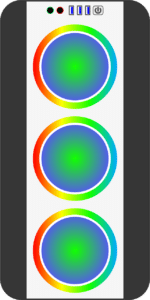




Comments
Leave a comment